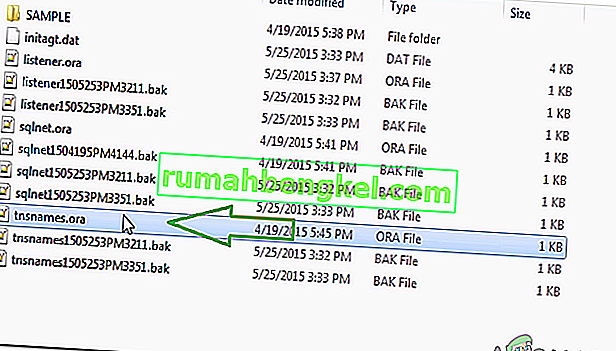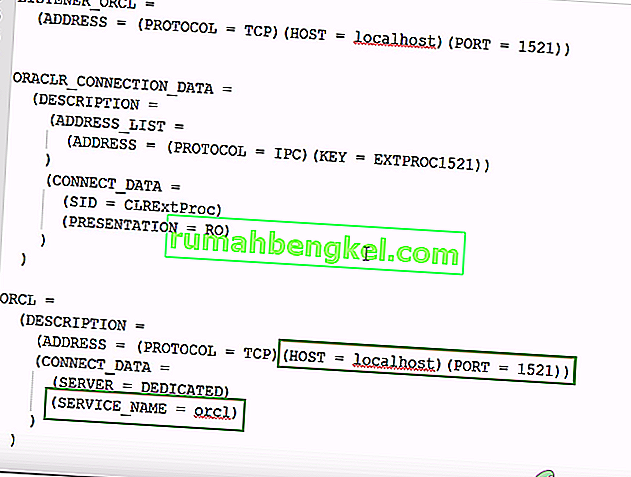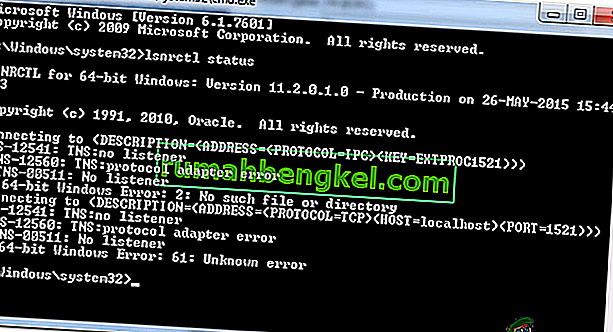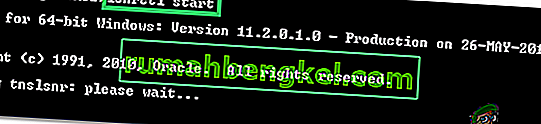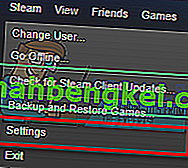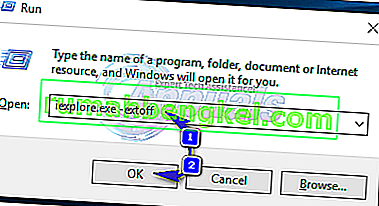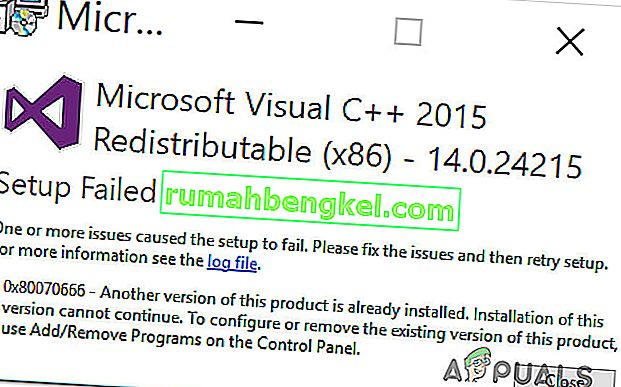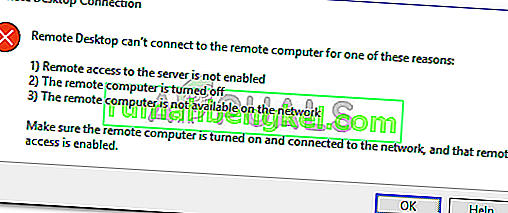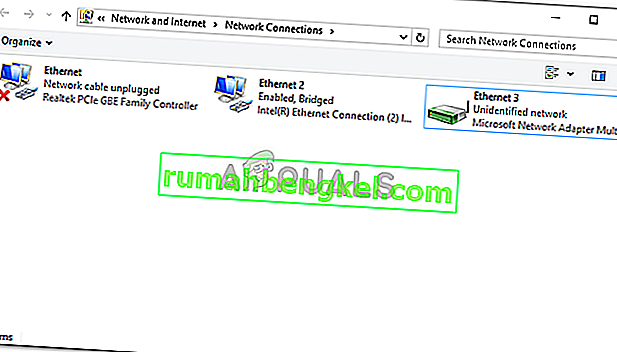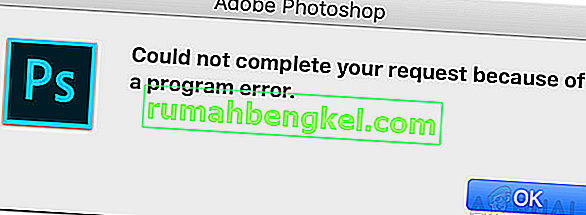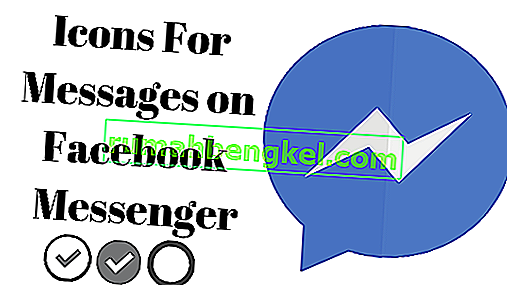Oracle SQL é um Ambiente de Desenvolvimento Integrado que foi criado para trabalhar com Bancos de Dados Oracle com SQL. Este produto é desenvolvido e fornecido pela Oracle Corporation gratuitamente e é baseado no Java Development Kit. Recentemente, houve muitos relatórios de um erro “ Erro de E / S: O adaptador de rede não pôde estabelecer a conexão ” durante o teste de uma conexão de banco de dados.

O que causa o erro “O adaptador de rede não conseguiu estabelecer a conexão”?
Depois de receber vários relatórios de vários usuários, decidimos investigar o problema e criar um conjunto de soluções para corrigi-lo completamente. Além disso, examinamos os motivos pelos quais esse erro foi acionado e os listamos da seguinte maneira.
- Detalhes incorretos: certifique-se de que os detalhes da conexão foram inseridos corretamente. O nome do host, a porta, o nome de usuário e a senha precisam ser inseridos corretamente para estabelecer a conexão. Se algum desses valores não for inserido corretamente, o erro pode ser disparado.
- Serviço Desabilitado: É muito importante que o serviço de escuta tenha sido iniciado em segundo plano para que o aplicativo funcione corretamente. Se não tiver sido iniciado ou estiver desabilitado, este erro pode ser acionado.
Agora que você tem uma compreensão básica da natureza do problema, seguiremos em direção às soluções. Certifique-se de implementá-los da maneira específica em que são apresentados para evitar conflito.
Solução 1: verificar os detalhes
É importante que os detalhes corretos sejam inseridos para a conexão. Às vezes, os detalhes inseridos não correspondem às configurações do servidor e o erro é acionado. Portanto, nesta etapa estaremos verificando e inserindo os detalhes novamente. Por isso:
- Baixe e instale o Notepad ++ aqui.
- Navegue até o seguinte endereço.
DB Home: C: /app/Username/product/11.2.0 (a versão pode ser diferente) / dbhome_1 / Network / Admin

- Clique com o botão direito em “ tnsnames . ora ”e selecione a opção“ Abrir com Notepad ++ ”.
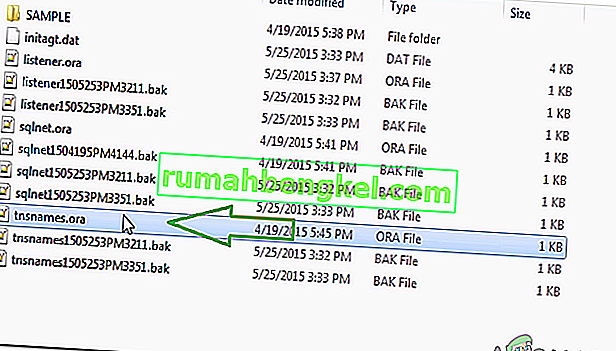
- Sob o título “ ORCL = ”, observe os detalhes de “ Porta ” e “ Host ”.
- Além disso, observe o “ Nome do serviço “.
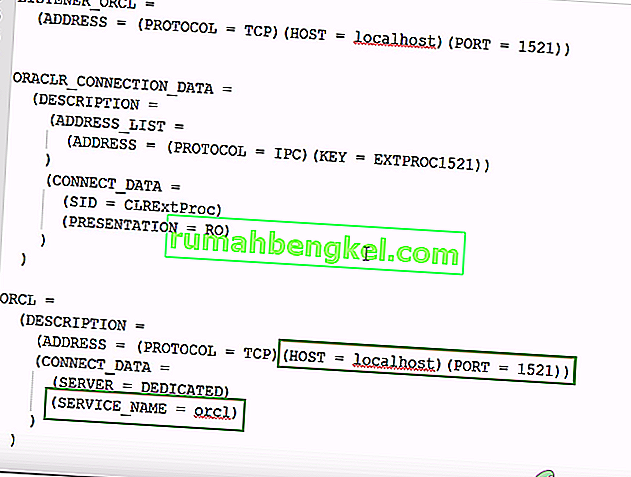
- Insira esses detalhes ao estabelecer a conexão de rede e clique em “ Testar “.
- Verifique se o problema foi resolvido.
Solução 2: iniciando o serviço de ouvinte
É possível que o serviço de ouvinte não tenha sido iniciado. Este serviço é exigido pelo aplicativo para estabelecer uma conexão. Portanto, nesta etapa, iniciaremos o serviço inserindo um comando no prompt de comando. Por isso:
- Pressione “ Windows ” + “ R ” para abrir o prompt Executar.
- Digite “ Cmd ” e pressione “ Shift ” + “ Ctrl ” + “ Enter ” para fornecer privilégios administrativos.

- Digite o seguinte comando para verificar se o serviço foi iniciado.
status lsnrctl
- Se o resultado for semelhante ao da imagem abaixo, significa que o serviço não foi iniciado.
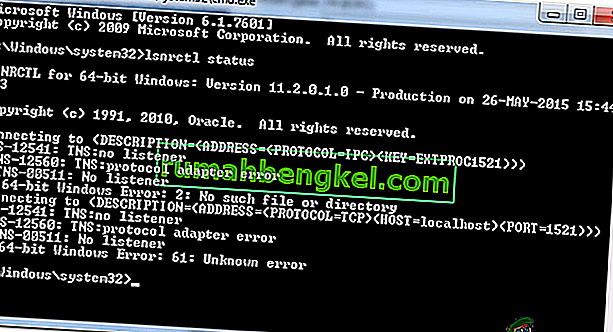
- Digite o seguinte comando para iniciar o serviço manualmente.
lsnrctl start
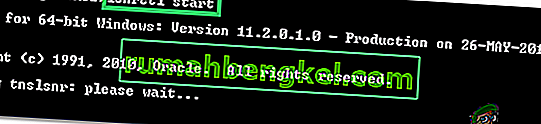
- Agora que o serviço de ouvinte foi iniciado, abra o aplicativo e verifique se uma nova conexão pode ser estabelecida.